Cara Menggunakan Fitur Zoom di Apple Watch untuk Penglihatan yang Buruk
Mobile Apel Jam Apel Watchos Pahlawan / / March 17, 2020
Terakhir diperbarui saat

Jika Anda seorang pengguna Apple Watch dengan penglihatan yang buruk, Apple menyertakan fitur aksesibilitas yang disebut Zoom. Ini memungkinkan Anda untuk meledakkan konten di layar untuk membantu Anda melihatnya lebih mudah.
Jika Anda mengalami kesulitan melihat konten di blog Anda jam apel, Anda mungkin ingin mencoba fitur Zoom. Ini sebenarnya adalah pengaturan Aksesibilitas untuk pengguna yang memiliki gangguan penglihatan atau penglihatan yang buruk. Tapi siapa pun bisa menggunakannya. Mungkin Anda punya Versi 38mm dan ingin membuatnya lebih mudah untuk melihat dan memilih item saat bepergian. Apa pun alasannya, berikut adalah cara mengaktifkan dan menggunakan fitur Zoom dengan watchOS di Apple Watch.
Aktifkan Fitur Zoom di Apple Watch Anda
Di arloji Anda, pergilah ke Pengaturan> Umum> Aksesibilitas. Ketuk "Zoom" dari menu lalu nyalakan dengan beralih di sakelar "Zoom".

Anda juga dapat Mengaktifkan Zoom dari iPhone Anda
Jika arloji Anda tidak berguna atau Anda lebih suka menggunakan iPhone, Anda bisa. Luncurkan aplikasi Apple Watch dan pergilah ke Umum> Aksesibilitas> Zoom. Aktifkan dan aktifkan juga di sini Anda dapat mengatur tingkat pembesaran maksimum.
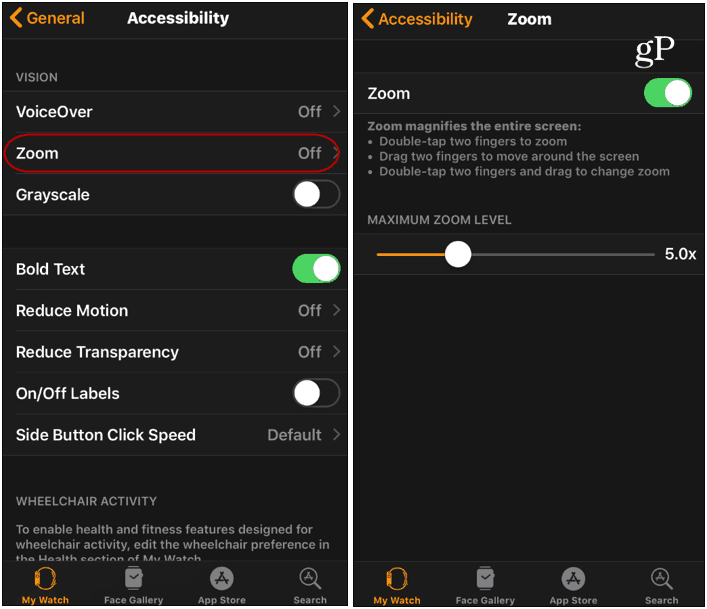
Sekarang karena Zoom sudah diaktifkan, Anda dapat mengetuk layar dua kali dengan dua jari untuk meledakkan konten pada tampilan arloji. Anda kemudian harus terus menggunakan dua jari untuk memindahkan konten di layar sekitar. Anda juga dapat menggunakan mahkota digital untuk menyesuaikan tampilan. Untuk kembali ke tampilan biasa, cukup ketuk layar dengan dua jari lagi.
Sekarang, perlu dicatat di sini bahwa langkah-langkah ini dapat berubah sedikit setelah Apple merilis iOS 13 dan watchOS 6. Apple memamerkan banyak hal yang akan terjadi Acara WWDC 2019 awal bulan ini. Bahkan, Anda akan dapat mengontrol lebih banyak dari arloji tanpa harus bergantung pada iPhone. Apple menjadikannya lebih sebagai perangkat mandiri. Tapi saya ragu fitur Aksesibilitas Zoom akan dihapus. Bahkan mungkin mendapatkan lebih banyak fitur.
Namun, untuk saat ini, jika Anda memerlukan bantuan dalam melihat item-item tertentu di Apple Watch Anda, fitur Zoom adalah cara terbaik untuk melakukannya.



